Ako zmeniť pozadie v PowerPointe 2019

Naučte sa, ako jednoducho zmeniť pozadie v PowerPointe 2019, aby vaše prezentácie pôsobili pútavo a profesionálne. Získajte tipy na plnú farbu, prechod, obrázky a vzory.
Tlačidlo Farba písma v programe Word 2007 vám umožňuje pridať farbu do textu v dokumentoch. Môžete použiť predvolenú farbu zvolenú programom Word alebo si vybrať vlastnú farbu, ktorú chcete použiť. Farba môže pridať osobitosť vašej korešpondencii a poskytnúť punc obchodnému listu, ale môže tiež veľmi sťažiť čítanie dôležitého dokumentu. Farbu textu vyberajte múdro.
Ak chcete použiť výber farieb programu Word, všetko, čo musíte urobiť, je
Kliknutím na kartu Domov zobrazíte skupinu Písmo.
Tlačidlo Farba písma sa zobrazí ako A nad hrubým pruhom. Lišta označuje predvolenú farbu, ktorá sa použije na text.

Tlačidlo Farba písma sa nachádza v skupine Písmo.
Vyberte text, na ktorý chcete použiť farbu.
Kliknite na tlačidlo Farba písma.
Word použije farbu na vybratý text.
Ak chcete byť kreatívni s vlastným výberom farieb, prejdite na túto cestu:
Kliknutím na kartu Domov zobrazíte skupinu Písmo.
Tlačidlo Farba písma sa zobrazí ako A nad hrubým pruhom. Lišta označuje predvolenú farbu, ktorá sa použije na text.
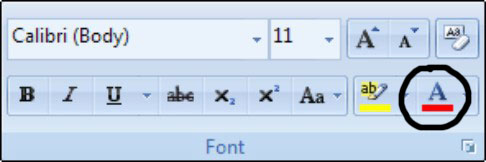
Tlačidlo Farba písma sa nachádza v skupine Písmo.
Vyberte text, na ktorý chcete použiť farbu.
Kliknite na šípku ponuky napravo od tlačidla Farba písma.
Zobrazí sa ponuka zobrazujúca paletu farieb, z ktorých si môžete vybrať. Farba Automaticky sa vzťahuje na farbu definovanú pre štýl textu, ktorý používate. Môžete tiež vybrať položku Ďalšie farby a zobraziť špeciálne dialógové okno Farby, kde si môžete vytvoriť svoje vlastné farby.
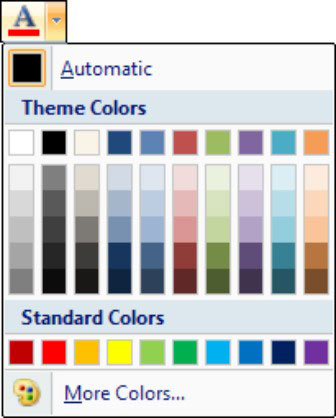
Ponuka Farba písma zobrazuje paletu farieb.
Ukážka rôznych farieb.
Keď presuniete ukazovateľ myši nad farbu, vybratý text v dokumente sa aktualizuje tak, aby odrážal túto farbu.
Keď nájdete farbu, ktorá sa vám páči, kliknite na ňu.
Word použije farbu na vybratý text. Táto farba sa potom stane novou farbou textu spojenou s tlačidlom Farba písma.
Naučte sa, ako jednoducho zmeniť pozadie v PowerPointe 2019, aby vaše prezentácie pôsobili pútavo a profesionálne. Získajte tipy na plnú farbu, prechod, obrázky a vzory.
Excel poskytuje štyri užitočné štatistické funkcie na počítanie buniek v hárku alebo zozname: COUNT, COUNTA, COUNTBLANK a COUNTIF. Pre viac informácií o Excel funkciách, pokračujte.
Objavte efektívne klávesové skratky v Exceli 2013 pre zobrazenie, ktoré vám pomôžu zlepšiť produktivitu. Všetky skratky sú začiatkom s Alt+W.
Naučte sa, ako nastaviť okraje v programe Word 2013 s naším jednoduchým sprievodcom. Tento článok obsahuje užitočné tipy a predvoľby okrajov pre váš projekt.
Excel vám poskytuje niekoľko štatistických funkcií na výpočet priemerov, režimov a mediánov. Pozrite si podrobnosti a príklady ich použitia.
Excel 2016 ponúka niekoľko efektívnych spôsobov, ako opraviť chyby vo vzorcoch. Opravy môžete vykonávať po jednom, spustiť kontrolu chýb a sledovať odkazy na bunky.
V niektorých prípadoch Outlook ukladá e-mailové správy, úlohy a plánované činnosti staršie ako šesť mesiacov do priečinka Archív – špeciálneho priečinka pre zastarané položky. Učte sa, ako efektívne archivovať vaše položky v Outlooku.
Word vám umožňuje robiť rôzne zábavné veci s tabuľkami. Učte sa o vytváraní a formátovaní tabuliek vo Worde 2019. Tabuľky sú skvelé na organizáciu informácií.
V článku sa dozviete, ako umožniť používateľovi vybrať rozsah v Excel VBA pomocou dialógového okna. Získajte praktické tipy a príklady na zlepšenie práce s rozsahom Excel VBA.
Vzorec na výpočet percentuálnej odchýlky v Exceli s funkciou ABS pre správne výsledky aj so zápornými hodnotami.






